Hoe u uw Android-telefoon of -tablet opnieuw kunt instellen als deze niet opstart

kan u helpen bij het oplossen van problemen met uw Android, maar soms moet u alles wissen en uw apparaat herstellen naar de fabrieksstaat. Maar als u een normale fabrieksreset niet kunt uitvoeren, bijvoorbeeld als uw telefoon niet goed opstart, kunt u dit doen via de herstelomgeving van Android.
Zorg dat u een back-up maakt van belangrijke gegevens voordat u een reset uitvoert. Dit omvat uw Google Authenticator-inloggegevens, die tijdens het opnieuw instellen verloren gaan. Schakel eerst tweefactorauthenticatie uit op uw accounts, anders ondervindt u nadien problemen.
Als de veilige modus uw apparaat niet repareert, kunt u een harde reset uitvoeren door in een speciale herstelmodus te starten. Zorg eerst dat uw apparaat volledig is uitgeschakeld.
Houd de juiste toetsen ingedrukt om het apparaat op te starten naar de herstelmodus. Dit zal variëren van apparaat tot apparaat. Hier zijn enkele voorbeelden:
- Nexus 7: Volume hoger + Volume lager + Vermogen
- Samsung Galaxy S3: Volume hoger + Thuis + Stroom
- Motorola Droid X: Home + Vermogen
- Apparaten met cameraknoppen: volume Omhoog + Camera
Vergelijkbare apparaten zullen waarschijnlijk soortgelijke toetscombinaties gebruiken. De Nexus 4 gebruikt bijvoorbeeld ook Volume omhoog + Volume omlaag + Vermogen.
Als uw apparaat niet in deze lijst staat en geen van de bovenstaande methoden werkt, voert u een Google-zoekopdracht uit voor de naam van uw apparaat en de herstelmodus. "- of kijk in de handleiding van het apparaat of ondersteuningspagina's.
Laat de knoppen los wanneer het apparaat wordt ingeschakeld. Je ziet een afbeelding van een Android op zijn rug liggen met de borst open en de internals onthuld.
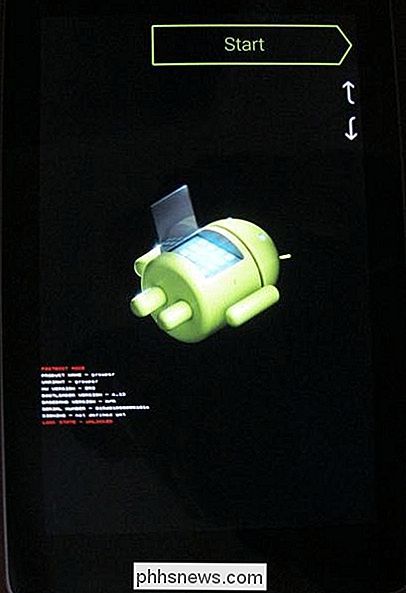
Druk op de toetsen Volume omhoog en Volume omlaag om door de opties te bladeren totdat je Herstelmodus ziet het scherm.
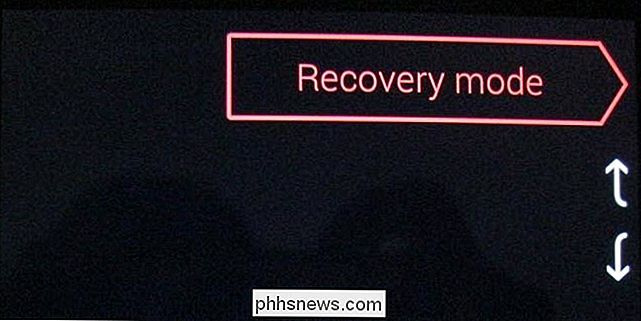
Druk op de aan / uit-knop om de herstelmodus te starten. U ziet binnenkort een Android met een rode driehoek.

Houd de knop Aan / uit ingedrukt en tik op Volume hoger. U ziet het menu Android-systeemherstel boven aan uw scherm verschijnen.
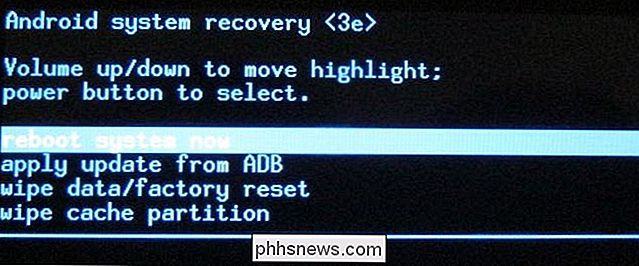
Selecteer wis gegevens / fabrieksinstellingen met de volumetoetsen en tik op de aan / uit-knop om deze te activeren.
Selecteer Ja - wis alle gebruikersgegevens met de volumeknoppen en tik op Aan / uit. Uw apparaat wordt opnieuw ingesteld naar de fabrieksinstellingen en al uw gegevens worden gewist.
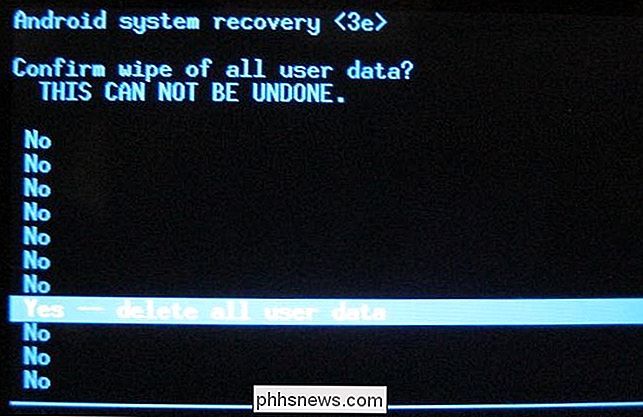
Als uw apparaat op een bepaald moment blokkeert, houdt u de aan / uit-knop ingedrukt totdat het opnieuw opstart.
Als het fabrieksinstellingenproces uw probleem niet oplost problemen - of helemaal niet - is het waarschijnlijk dat er een probleem is met de hardware van uw apparaat. Als het nog steeds onder de garantie valt, moet je het laten repareren of vervangen.
(Er is één uitzondering op dit: als je aangepaste ROM's hebt geflitst en hebt geknoeid met de low-level software van je apparaat, is het mogelijk dat je de software voor het herstellen van bestanden. In dit geval is het mogelijk dat u een softwareprobleem hebt en geen hardwareprobleem.)

Uw monitor kalibreren op Windows of Mac
Moderne desktopbesturingssystemen zoals Windows en Mac OS X bieden ingebouwde hulpmiddelen voor Digitale fotografie verbeteren door uw monitor te kalibreren "> kalibreren van de helderheid, contrast, gamma en kleurniveaus van je display. Dit kan helpen om tekst beter leesbaar te maken en afbeeldingen en video's meer accurate kleuren te geven.

Een hotspot-snelkoppeling toevoegen aan het Android-startscherm
Draagbare wifi-hotspots op uw Android-telefoon zijn geweldig, want hotel-wifi is dat meestal niet, maar u kunt die hotspot schakelen op en uit is lastig. Hier zijn een aantal eenvoudige manieren om een hotspot-widget aan uw startscherm toe te voegen. GERELATEERD: Hoe uw Android-telefoon te binden en de internetverbinding met andere apparaten te delen De kans is groot dat u een goede widget moet maken een draagbare hotspot op je Android-smartphone op een of ander moment.



